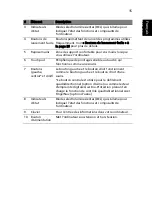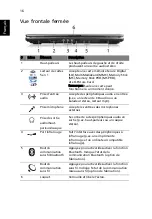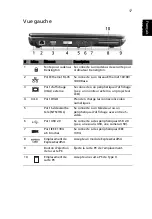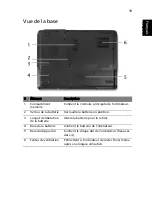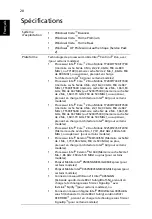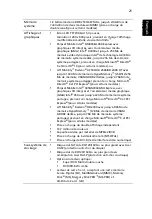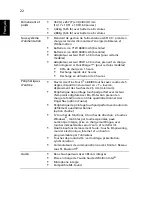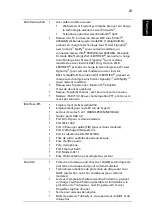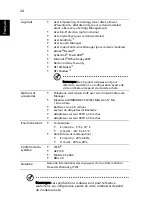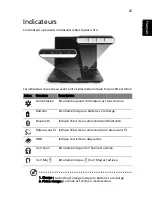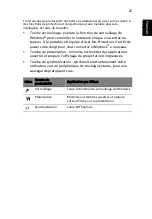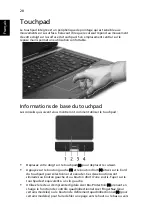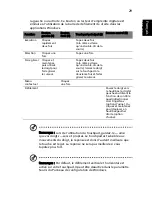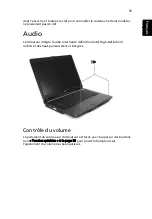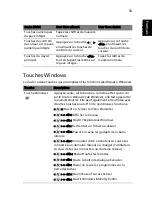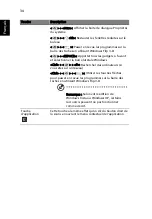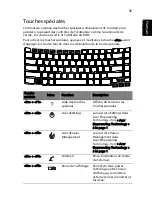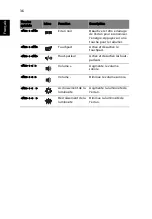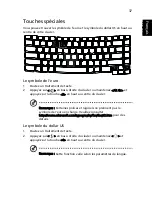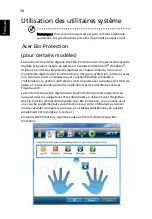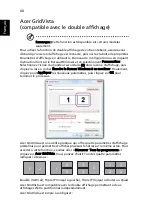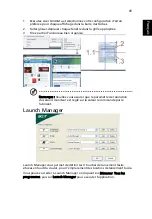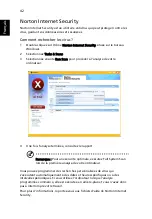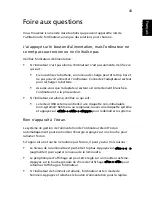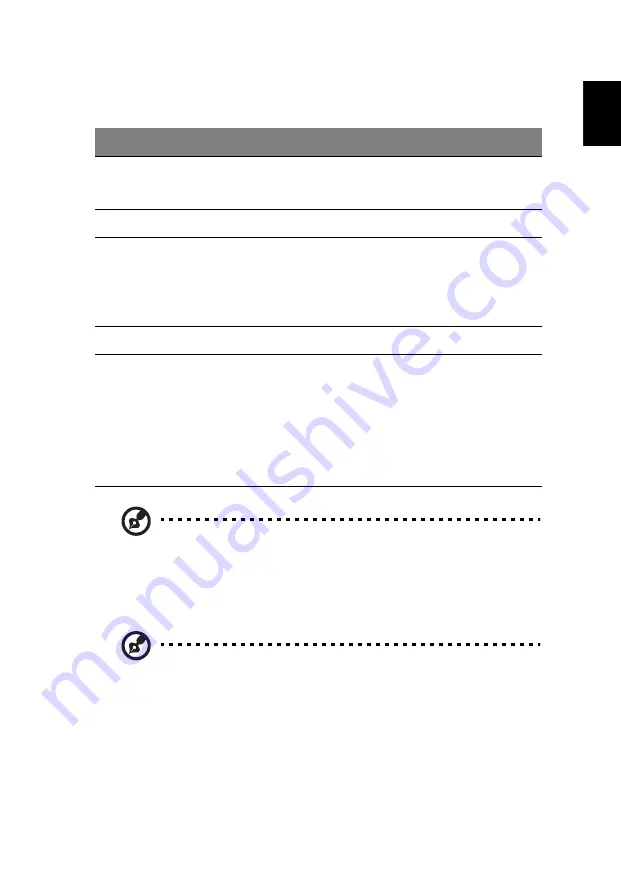
29
Français
Français
la gauche ou la droite. Ce bouton ou lecteur d’empreinte digitale est
similaire à l’utilisation de la barre de défilement de droite dans les
applications Windows.
Remarque : Lors de l’utilisation du touchpad, gardez-le — ainsi
que vos doigts — secs et propres. Le touchpad est sensible aux
mouvements du doigt, la réponse est donc d’autant meilleure que
le touché est léger. La réponse ne sera pas meilleure si vous
tapotez plus fort.
Remarque : Par défaut, le défilement vertical et horizontal est
activé sur votre touchpad. Il peut être désactivé dans le paramètre
Souris du Panneau de configuration de Windows.
Fonction
Bouton
gauche (1)
Bouton
droit (4)
Touchpad principal (2)
Bouton central (3)
Exécution
Cliquez
rapidement
deux fois.
Tapez deux fois
(à la même vitesse
qu’un double-clic de la
souris).
Sélection
Cliquez une
fois.
Tapez une fois.
Faire glisser Cliquez et
maintenez,
puis utilisez
le doigt pour
faire glisser
le curseur.
Tapez deux fois
(à la même vitesse
qu’un double-clic de la
souris), laissez le doigt
sur le touchpad à la
deuxième fois et faites
glisser le curseur.
Menu
contextuel
Cliquez
une fois.
Défilement
Passez le doigt vers
le haut/bas, la droite/
gauche en utilisant la
fonction de contrôle
quadridirectionnel
Acer FingerNav
(option d’usine). Ou
cliquez et maintenez
pour déplacer en
haut/bas/gauche/
droite (option
d’usine).